01-AB软件安装步骤教程(1)-RSLinx
1003【教程】RSLinx软件安装及与上位机通讯设置

【教程】RSLinx软件安装及与上位机通讯设置一、软件安装1、安装打开RSLinx安装包,进行安装。
安装过程中提示输入序列号的时候,输入 “1234567890”10位数即可。
2、授权安装好后制作授权。
运行授权文件夹\dekart private disk 2.03文件夹的PrvDisk.exe,在弹出的“磁盘”选项卡里,点“连接”按钮,在弹出的查找范围内选择AB_Dpd文件夹里的AB all key_123456.dpd,密码输入“123456”。
这样系统自动生成一个虚拟的Z盘,再点“开始“--所有程序---rockwell softwareutilitiesmove activation。
在弹出的对话框,from drive选Z:,to drive选D:,点OK,再点MOVE就好啦。
二、配置通讯1. 设置IP地址打开电脑网络连接,设置本地连接的TCP/IP属性如下。
IP 地址: 192.168.4.XXX子网掩码: 255.255.255.02. 设置通讯路径打开电脑,选择“开始”――“程序”――“Rockwell Software”――“Rslinx”,打开Rslinx,选择菜单栏“Communications”――“Configure Drivers”,在“Available Driver Types”里选择“Ethernet device”,单击“Add New”,出现一对话框;如上图,选择合适的name(三鼓写AB_ETHZCX3,两鼓写AB_ETH1)后,单击“ok”后,出现下面的对话框:如图,将station列的0行输入正确的ip(192.168.4.200),点确定。
返回,在“Communications”――选择“RSWho”,点AB_ETHZCX3,联机的话就可以找到所有的PLC模块和DeviceNet网络上的设备。
AB PLC编程软件安装说明(以此为准)2013

AB PLC编程软件安装说明2013-9
第一步:安装美国AB的PLC编程软件RSLogix 500,找到安装软件文件夹里的文件Autorun.exe(是一个带光盘符号的文件),
双击。
第二步:出现“Aoto Play Menu”对话框,选择“必需步骤”,出现另一个对话框,首先安装“RSLinx Classic Lite”软件(它
是PC与PLC通讯用的,不安装不行)。
第三步:再安装“RSLogix 500 r8.10.00”软件
要输入一个序列号:
序列号在安装文件夹里一个SN.TXT文件里,打开这个文件
就可以看到序列号(1014 9000 49 ).
第四步:所安装的软件激活:
不激活是打不开编程软件的。
找到一个授权文件“AB_key_123456_RS500P.dpd”,从文件名上可以看到密码是:123456 ,
打开连接文件(双击):PrvDisk.exe,然后点击“连接”出现
选择文件对话框,选择“AB_key_123456_RS500P.dpd”文件
并打开(其中要输入密码123456),点击连接即可-----OK。
RSlinx使用说明

RSlinx使用说明安装:1.打开RSlinx安装文件,点击setup进入安装。
2.点击Required Steps,点击Install RSlinx Classic安装。
3.Back。
点击Optional Steps,点击Install Factory Talk(R)Activation和Install Factory Talk(R)Services Platform安装。
授权:1.打开ab v20等新授权方法。
2.打开Factory Activation Software,将文件ftasystem.lic覆盖到C:\用户\公用\公用文档\Rockwell Automation\Activations中。
3.点击[一键启停AB授权服务]4. .打开Factory Activation Software,将文件flexsvr.exe覆盖到C:\Program Files\RockwellSoftware\Factory Talk Activation中。
5.点击[一键运行AB授权服务]6.将RSwd32.dll覆盖到C:\Program Files\Rockwell Software\RSLinx中。
使用:1.电脑与PLC连接正常,IP地址能通讯上。
2.打开RSLinx运行。
3.点击左上角标志连接,选择Available Driver Typeset中EtherNet/IP Driver新建,选择与[工控电脑]中IP地址相对应的Description,应用,确定,自动运行。
4.导入需要的程序到PLC中。
5.打开RSLinx,点击标题栏中[DDE/OPC],选择[Topic Configuration],在左边Topic List中选择上传到PLC中的程序,在右边Autobrose中选择与PLC相对应的IP设备,点击Apply,点击Done。
6.打开紫金桥,应该能够正常使用。
No1_RSLinx安装说明

RSLinx安装说明RSLinx软件是工业通讯的枢纽。
它为所有的AB网络提供了完整的驱动程序。
通过RSLinx软件,用户可以通过一个窗口查看所有激活的网络,也可以通过一个或多个通讯接口同时运行任何所支持的应用程序的组合。
RSLinx提供最快速的OPC、DDE和Custom C/C++的接口。
RSLinx还能够为用户提供多个网络、本地工作站和DDE/OPC性能诊断工具,便于进行系统维护和故障排错。
RSLinx Gateway驱动程序能够完美地支持TCP/IP客户与AB控制器的连接,它也支持与远程OPC进行通讯。
1、在光盘中找到光驱盘符:AB\No1_RSLinx\Classic Gateway\2.54.00点击里面的“Setup“文件,图标为:。
2、在弹出窗口上点击Required Steps。
2、在弹出窗口上点击3.Install RSLinx Classic。
3、4、5、选择I agree 然后点击Install6、7、8、点击OK9、10、11、点击Next12、13、选择I accept the terms in the license agreement,然后点击Next。
14、15、填写Enter your 10 digit Serial Number为:235402678916、17、点击Next18、19、点击Next20、21、点击Install22、23、24、25、26、27、耐心等待软件安装完成。
28、29、点击Finish30、安装完成。
31、32、右下角任务了多了个图标。
RSLinx安装指导手册

一.RSlinx 安装步骤
1.双击Setup.exe 文件,出现下图对话框
2.选择Required Steps (必须步骤), 出现下图对话框
3.安装选项1. Install Microsoft Internet Explorer 6.0 (SP1) (如果IE6.0 已安装可跳过这一步)
9.选择Insபைடு நூலகம்all
10.选择Finish,完成安装
4.安装选项3 . Install RSLinx Classic , 出现下图对话框
4.选择Next,
5.点击I accept the terms in the license agreement
6.选择Next,
7.任意输入User Name 和Organization, 选择Next,
8.选择Next,
rslinx安装指导手册 一.rslinx安装步骤 1.双击setup.exe文件,出现下图对话框 2.选择required steps (必须步骤),出现下图对话框 3.安装选项1. install microsoft internet explorer 6.0 (sp1) (如果ie6.0已安装可跳过这一步) 4.安装选项3 . install rslinx classic ,出现下图对话框 4.选择next, 5.点击i accept the terms in the license agreement 6.选择next, 7.任意输入user name和organization,选择next, 8.选择next, 9.选择install 10.选择finish,完成安装
手把手教会RSLinx软件

手把手教会RSLinx软件一、RSLinx简介:1.RSLinx的主要作用:简单的说RSLinx软件就是解决计算机访问罗克韦尔产品途径,为其软件提供全套的通讯服务。
同时,还提供了数种开放接口用于与第三方人机界面系统、数据采集/分析系统、客户应用程序软件进行通讯。
2.RSLinx软件安装不同的授权就变成了不同的版本.,常见有4中版本分别是:RsLinxlite,RSLinx single node,RSLinx Professional,RSLinx Gateway◆RSLinx lite是免费的,它的主要功能就是PLC的编程和硬件的组态;◆RSLinx Professional是最为广泛使用的,它包含了OPC和DDE的功能以及PLC和其它设备数据查看的功能;◆RSLinx Gateway是最功能最完全的版本,它支持Remote OPC和网关功能,就是说你可以把一台安装有RSLINX的计算机当作一个网关从而访问到你的PLC,远程访问的必备软件;3.RSLinx软件安装:RSLinx的安装使用非常的简单,按提示要求一步一步进行直到完成,安装完成以后最好重启计算机。
4.授权:移动授权(最好不要放在系统盘,以免重装系统时丢失)二、基本操作1.启动RSLinx:◆RSLinx软件可以作为一个服务自动运行◆◆RSLinx可查看连接方式、连接状态、进行OPC配置等2. 配置驱动(连接方式)串口RS-232以太网连接RSWho 可查看连接 Configure drivers 配置驱动(连接方式) TopicConfiguration 配置DDE/OPC选择RS-232连接213543 67RSWho中显示连接结果◆选择以太网连接1 23◆选择C网连接(1784-PCC用于笔记本,PCIC用于台式机)21343.配置OPC13452。
AB系统与IFIX安装与初步配置

AB与IFIX系统软件安装及通讯设置本教程介绍了AB系统软件与IFIX软件配合使用时所需安装的各种软件及基本通讯配置。
AB篇:第一步:安装RSLinx软件第二步:安装RSLogix5000第三步:安装RSNETWORK注:三个软件安装要注意安装顺序。
第四步:安装EDS文件启动EDS 加载器加载EDS包选择第一个是加载单个EDS文件,选择下面的是加载文件夹,整个EDS文件。
第五步:BOOTP/DHCP工具修改以太网模块地址设置自动刷出模块初始IP修改IP地址修改为:192.168.1.4(所需设置IP),点Disable BOOTP/DHCP 可以写入IP地址,保存文件。
(如何清楚清除IP)在RSLINX在其中一个主站上点右键选择修改配置点中对号这时,IP地址已经复位,可以重新在BOOTP软件中设定第六步:安装:ControlFLASH 进行模块刷新版本ControlFLASH(包括刷CPU 、以太网、刷I/0 )打开ControlFLASH。
选择要刷的设备(如果有冗余模块,必须先刷冗余模块,最后刷CPU。
否则不能刷CPU)。
SRM 1757-SRM型号选择模块(如果有+号的不用指到里面)要刷新的版本:如果显示绿色表示刷新成功,如果显示红色表示刷新失败.1756-L55刷CPU指定要刷新的CUP刷CPU时刷11版本的比较稳定可以组成冗余网络,刷12版本的不能组冗余网络,刷13版本的不稳定。
注:1.(支持冗余硬件版本SRM 3.29 CPU 11.72/13.36.1 ENBT 2.3 CNBR 5.44)2. (CNBR模块存在拨码,主备站拨码大于I/O站总数,大于I/O站拨码且主备站拨码相同,每个I/O拨码站不能相同)第七步:设置RSLink。
配置IP地址选择Ethernet devices选择硬件类型。
写入IP通过以太网模块读到CPU打开TOPIC新建一个Topic List 把它与CPU连接第八步:设置RSLogix。
AB控制系统的软件安装方法(1)

课题八:AB控制系统的软件安装方法一、课题目的通过本课题的学习,掌握了RSLogix5000编程软件、FactoryTalkView 上位机软件、RSLinx及RSNetWorx定网软件安装方法。
二、课题说明1、掌握RSLogix5000编程软件安装方法及注意事项。
2、掌握FactoryTalkView上位机软件方法及注意事项。
3、掌握RSLinx安装方法及注意事项。
4、掌握RSNetWorx安装方法及注意事项。
5、掌握如何进行软件授权。
三、设备清单RSLogix5000中文编程软件FactoryTalkView人机界面软件RSNetWorx网络组态软件授权压缩磁盘文件四、操作步骤1、RSLogix5000编程软件的安装打开RSLogix5000编程软件安装包的文件夹,如图4.1.1所示,双击“setup”打开安装程序向导,选择安装语言,单击“继续”,如图4.1.2所示。
图4.1.1RSLogix5000编程软件安装包文件夹选择安装的软件产品,一般全部选择,如图4.1.3所示。
图4.1.3选择安装软件产品单击“下一步”,输入用户信息和序列号(输入10位数字),如图4.1.4所示。
继续单击“下一步“,打开用户许可协议,如图4.1.5所示。
图4.1.4输入用户信息和序列号图4.1.5用户许可协议单击“下一步“,选择软件安装路径,一般使用默认路径即可,如图4.1.6所示。
继续单击”下一步“,选择安装的激活软件,使用默认值,如图4.1.7所示。
图4.1.6选择安装路径图4.1.7选择安装的激活软件单击“下一步”,选择RSLogix5000要安装的功能,选择完整安装,如图4.1.8所示。
继续单击“下一步”,选择安装RSLogix5000工具,把所有的工具全部选择,如图4.1.9所示。
图4.1.8选择RSLogix5000要安装的功能图4.1.9选择RSLogix5000的工具单击“下一步”,选择安装的工具添加到RSLogix5000工具菜单,如图4.1.10所示。
RSLinx软件使用指南说明书
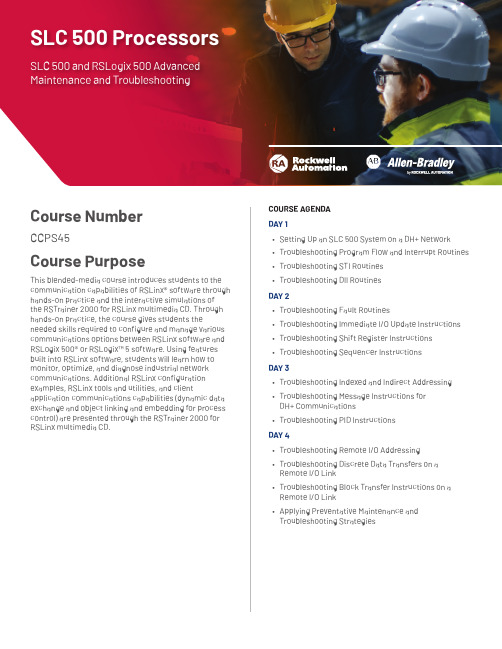
Course NumberCCPS45Course PurposeThis blended-media course introduces students to the communication capabilities of RSLinx® software through hands-on practice and the interactive simulations of COURSE AGENDADAY 1• Setting Up an SLC 500 System on a DH+ Network • Troubleshooting Program Flow and Interrupt Routines • Troubleshooting STI Routines• Troubleshooting DII RoutinesDAY 2SLC 500 Processors SLC 500 and RSLogix 500 Advanced Maintenance and TroubleshootingWHO SHOULD ATTENDIndividuals who are responsible for maintaining and troubleshooting advanced SLC 500 applications using RSLogix 500® software should attend this course.PREREQUISITESTo successfully complete this course, the following prerequisites are required:• Experience maintaining electrically controlled systems• Experience operating a personal computer within a Microsoft Windows 2000 or Windows XP environment • Completion of the SLC 500 and RSLogix 500Maintenanceand Troubleshooting (Course No. CCPS43)STUDENT MATERIALSTo enhance and facilitate the students’ learningexperiences, the following materials are provided as part of the course package:• Student Manual– Includes the key concepts, definitions, examples, and activities presented in this course • Lab Book–Provides learning activities and hands-on practice. Solutions are included after each exercise for immediate feedback • RSLogix 500 and SLC 500 Procedures Guide– Provides all the steps required to complete common RSLogix 500 software tasks, including the tasks in the exercises. By following the procedures in this job aid, you can immediately apply what is learned in the course to your own job.• SLC 500 and RSLogix 500 Troubleshooting Guide –Contains diagnostic algorithms that efficiently lead the user to possible maintenance and troubleshooting solutionsHANDS-ON PRACTICEDiagnostic and problem-solving skills are sharpened through hands-on exercises using a variety of hardware devices and software applications, including SLC 500 processors, Universal I/O Simulators, PanelView terminals, RSView32 applications, and the Automated System Trainer, a complete hardware system containing real-world inputs and outputs.NEXT LEARNING LEVELOnce you have mastered the maintaining andtroubleshooting skills covered in this course, you may want to expand your application skills and knowledge by attending a maintaining and troubleshooting course focusing on networks.COURSE LENGTH This is a four-day course.Allen-Bradley, Logix5000, PanelView, RSLogix 500, RSView and SLC are trademarks of Rockwell Automation, Inc.Trademarks not belonging to Rockwell Automation are property of their respective companies. Publication GMST10-PP211E -EN-E – January 2020 | Supersedes Publication GMST10-PP211D -EN-E – January 2018Copyright © 2020 Rockwell Automation, Inc. All Rights Reserved. Printed in USA.To be respectful of the environment, Rockwell Automation is transitioning some of its training courses to a paperless format. Students are asked tocomplete downloads and bring personal devices to these classes. A full list of digital/paperless courses is currently available through your local distributor.。
AB Logix5000软件安装步骤

AB Logix5000软件安装步骤安装软件步骤:1、windows2000安装。
2、应用软件的安装。
系统软件安装步骤windows2000的安装按正常步骤安装即可。
对于其他设置没有特殊要求。
然后安装RICHWIN。
应用软件安装步骤:AB系统软件安装,应先安装Linx,然后分别安装Logix5000、Rsview32等软件。
一、RSLINX的安装RSLinx软件是下位机Logix5000与上位机Rsview32之间通讯用的软件。
1.双击Setup.exe进入图1图12.点击Install Rslinx项,进入图2图23.点击next按钮,进入图3图34.选择接受上述协议后,next按钮可选,点击next按钮,以后出现的窗口均点击next按钮,直到出现图4后点击install按钮进行安装图45.安装过程中会出现图5界面,并伴有多个信息提示框,点击确定即可,系统自动安装直到成功。
图5二、RSLinx的配置完成RSLinx的安装后,还需要对硬件进行配置。
只有进行正确的配置后,Logix5000与Rsview32才能进行正常的通讯,才能把数据采上来。
1双击RSLinx图标,弹出图1图12配置硬件设备。
选择菜单Communications下的Configure Drivers项,弹出(图2),在图2中选择合适的驱动类型(一般选择1784-PCIC(S) ControlNet Devices),这时,add new按钮有效,点击它后,通讯卡的状态便显示在下面窗口中;同时点击在窗口右侧的Configure按钮,对通讯卡进行配置。
图24配置DDE/OPC。
回到主菜单(图1),选择DDE/OPC项中的Topic configuration 项(见图3),qq为Rsview32项目中的目标路径名称,将qq与右侧窗口中当前运行的通讯卡相连(即选择左侧qq,在选择右侧通讯卡后,点击下方done按钮)这样,上下位机便可以通讯,进行软件编程。
AB授权下载和安装步骤

AB授权下载和安装步骤
3、在安装过程中,选择类似可以点击"I agree"来同意软件许可协议,完成安装后,接下来就可以安装Jupyter Lab了。
4、打开Anaconda Navigator,进入Anaconda 界面,点击安装,在
安装窗口中勾选Jupyter Lab,点击安装。
5、等待安装完成,安装完成后,点击Launch按钮,启动Jupyter Lab,可以在Jupyter Lab界面中查看文件,图像,代码,可视化等内容。
6、在Jupyter Lab的窗口中,点击右上角的“+”号,在下拉菜单中
选择“Git”。
7、在弹出的窗口中输入要授权的Git项目地址,点击“Clone”,等
待完成授权。
8、如果需要安装Git,点击左上角的“Settings(设置)”,在弹出
的窗口中点击“Advanced Settings Editor”。
9、在最左侧的栏目中选择“git”,在右侧输入框中输入Git的安装
路径,然后点击“Save”按钮,即可完成Git的安装和设置。
10、在 Jupyter Lab 的主界面,点击右上角的“+”号,在下拉菜单
中选择“Terminal”,弹出终端界面。
11、在终端中输入“git clone [SSH地址]”,即可完成Git授权;
或者在Git Hub项目中找到SSH授权地址,也可以将该地址复制到终端中
执行。
12、等待授权成功提示。
ABplc-RSLINX通讯设置-串口和以太网

ABplc-RSLINX通讯设置-串口和以太网ABplc的通讯设置教程首先我们讲一下如何使用串口进行通信的配置,接下来再通过串口给以太网模块分配IP地址。
ABPLC(串口电缆)通讯步骤如下1) 插入通讯模块,I/O 模块,处理器模块,即处理器、ENBT/ENET, CNB 等模块,CPU 和 PC 机之间用 1756-CP3 电缆或自制 RS323 串口线连好。
然后给机架上电。
2)打开 RSLinx 软件。
3)点击工具栏中的图标进入以下画面:选择RS-232DF1 devices点击OK4)之后弹出下面的配置画面,在弹出的"Configure RS-232 DF1 devices"表中点击"Auto-Configure",等待显示"Auto-Configure Successful"后选择OK。
如果不能显示"Auto-Configure Successful"请检查电缆,以及PLC是否上电等。
5) 点击工具栏上的图标RSWho,出现下面的画面。
6)接下来右击处理器图标,查看设备属性如下:查看控制器信息名称,版本号等7)ENET 模块,选择"模块组态"(ModuleConfiguration)可以对其修改IP地址、子网掩码和网关地址:二、使用以太网进行通讯1) 连接好以太网线。
2) 在工具条上点击,添加以太网设备驱动。
选择 Ethernet Devices, 按下 Add New 键点击OK3) 增加以太网设备地址单击 OK.4)注意将计算机的IP地址设置为192.168.1.XXX5) 单击,查看驱动器浏览窗口。
6) 然后可以带电,按槽位插入各模块。
展开树状图。
至此我们就完成通信的配置,接下来就可以上传下载PLC程序了。
No1_RSLinx安装说明

RSLinx安装说明RSLinx软件是工业通讯的枢纽。
它为所有的AB网络提供了完整的驱动程序。
通过RSLinx软件,用户可以通过一个窗口查看所有激活的网络,也可以通过一个或多个通讯接口同时运行任何所支持的应用程序的组合。
RSLinx提供最快速的OPC、DDE和Custom C/C++的接口。
RSLinx还能够为用户提供多个网络、本地工作站和DDE/OPC性能诊断工具,便于进行系统维护和故障排错。
RSLinx Gateway驱动程序能够完美地支持TCP/IP客户与AB控制器的连接,它也支持与远程OPC进行通讯。
1、在光盘中找到光驱盘符:AB\No1_RSLinx\Classic Gateway\2.54.00点击里面的“Setup“文件,图标为:。
2、在弹出窗口上点击Required Steps。
2、在弹出窗口上点击3.Install RSLinx Classic。
3、4、5、选择I agree 然后点击Install6、7、8、点击OK9、10、11、点击Next12、13、选择I accept the terms in the license agreement,然后点击Next。
14、15、填写Enter your 10 digit Serial Number为:235402678916、17、点击Next18、19、点击Next20、21、点击Install22、23、24、25、26、27、耐心等待软件安装完成。
28、29、点击Finish30、安装完成。
31、32、右下角任务了多了个图标。
关于罗克韦尔AB的通讯软件RSLinx

关于罗克韦尔AB的通讯软件RSLinx:
文章标签: AB RSLogix
RSLinx是由美国罗克韦尔公司开发的基于Windows操作系统的通讯软件,主要用于连接罗克韦尔和A-B生产的工业控制自动化硬件产品。
RSLinx有以下几种不同的版本:
●RSLinx-Lite-用于PLC 编程软件通讯。
●RSLinx-OEM-为罗克韦尔具有DDE功能的软件提供DDE通讯能力。
●RSLinx Professional-具有DDE通讯功能,提供DDE通讯能力。
●RSLinx-Gateway-具有通讯网桥,路由,和OPC服务器。
●RSLinx SDK-包括OEM版本的软件开发包。
实际上,所有的RSLinx的软件包是相同的,不同之处在于授权不同。
如果没有安装任何授权,RSLinx将运行在Lite模式下。
安装哪种授权,软件就在哪种授权模式下运行。
SLC500及Micrologix系列控制器编程软件RSLogix500依赖于RSLinx Classic通讯软件,在RSLogix500软件中包含一个RSLinx Classic Lite软件的拷贝。
- 1、下载文档前请自行甄别文档内容的完整性,平台不提供额外的编辑、内容补充、找答案等附加服务。
- 2、"仅部分预览"的文档,不可在线预览部分如存在完整性等问题,可反馈申请退款(可完整预览的文档不适用该条件!)。
- 3、如文档侵犯您的权益,请联系客服反馈,我们会尽快为您处理(人工客服工作时间:9:00-18:30)。
AB软件安装步骤教程
(1)
RSLinx网络平台 (通讯软件)的安装
网络通讯协议软件
编制:金 晓 舟
2008年11月
RSLinx网络平台软件的安装
目的:管理平台,只有先安装此软件后,才能安装上编程软件和网络通信软件、总线通信软件。
编成电脑与PLC、触摸屏、现场模块等(连接AB的所有硬件产品)的平台。
现场连接PLC时,要先添加一个驱动协议(打开RSLINX,在操作界面中包含有驱动)
点击“rslinxcore-PC与AB产品通讯”文件夹下的“Setup.exe”
点击“next”
输入密码:0123456789
找不到中文。
在电脑的右下角会出现RSLinx的图标:
安装完成
安装完毕后就可以运行RSLinx了。
或者直接点击在电脑的右下角RSLinx的图标:
注意:
如果要安装其他软件,最好先将电脑右下角的RSLinx 图标关闭掉;
必需关闭电脑右下角的图标,又键点击右下角的
点击“Shutdown RSLinx Classic”,关闭RSLinx,这样右下角的RSLinx图标就没有了。
要想再重新打开RSLinx:
同时电脑的右下角也有 图标了。
完毕
附录:
本教程包括:。
